スパムコメントは最悪です。まるで、あなたが丹精込めて作り上げたウェブサイトに、招かれざる客が無意味な落書きをしているかのようです。
私たちは長年にわたり何百ものWordPressサイトの管理を支援してきましたが、スパムコメントに関するフラストレーションは、サイトオーナーから最もよく聞かれる苦情の1つです。
しかし、ボットを停止するためだけにコメントを完全に無効にする必要はありません。より良い解決策があります:reCAPTCHA。
reCAPTCHAは、コメントセクションのセキュリティガードのようなものです。スマートなパズルや簡単なチャレンジを使用して、ボットではなく実際の人間だけが投稿にコメントを残せるようにします。
このガイドでは、WordPressのコメントフォームにreCAPTCHAを簡単に追加する方法を紹介します。これにより、スパムを防ぎ、本物の会話の流れを可能にします。🛡️

Google reCAPTCHAとは?
コメントスパムは、多くのWordPressウェブサイトで問題となっています。WordPressの人気スパムフィルタリングサービスであるAkismetは、毎時約750万件のスパムコメントをブロックしています。
reCAPTCHAは、それを撃退するための最良の方法の一つです。reCAPTCHAは、ロボットと人間のユーザーを区別できる高度なCAPTCHA形式です。
実際、CAPTCHA は「Completely Automated Public Turing Test to Tell Computers and Humans Apart」(コンピューターと人間を区別するための完全に自動化された公開チューリングテスト)の略です。
Google は 2009 年に CAPTCHA 技術を買収し、その後 reCAPTCHA としてブランド名を変更しました。また、人間がテストに簡単に合格できるようにしました。
テストに合格するために、ユーザーは自分がロボットではないことを示すチェックボックスをクリックする必要があります。すぐに合格するか、一致するオブジェクトをクリックする必要がある複数の画像のセットが表示されます。

Google は、ウェブサイトの所有者が お問い合わせフォーム、ログインページ、コメントフォームでスパムを減らすために利用できるように reCAPTCHA を公開しました。
WordPressのコメントフォームに設定して追加するのも非常に簡単です!
それでは、ステップバイステップの説明でWordPressのコメントフォームにreCAPTCHAを簡単に追加する方法を説明します。以下は、次のセクションで取り上げるすべてのトピックの概要です。
さあ、始めましょう!
WordPress reCAPTCHAプラグインのインストール
まず最初に行う必要があるのは、Advanced Google reCAPTCHA プラグインをインストールして有効化することです。詳細な手順については、WordPress プラグインのインストール方法のステップバイステップガイドをご覧ください。
有効化したら、Advanced Google reCAPTCHA ページにアクセスしてプラグインの設定を構成する必要があります。
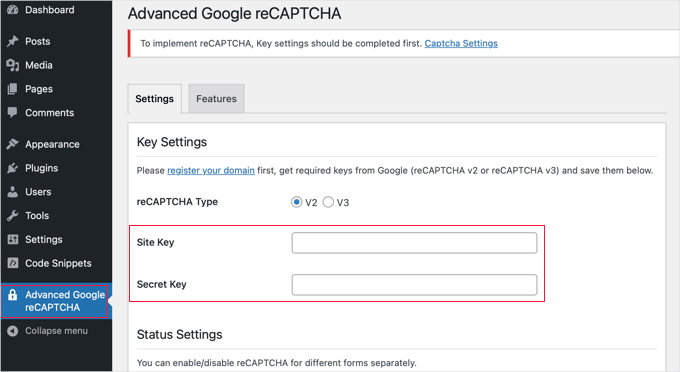
プラグインは、Google reCAPTCHA APIキーを提供するように求めます。画面上部の「ドメインを登録」リンクをクリックして、公式のreCAPTCHAウェブサイトからこれらのキーを無料で作成できます。
reCAPTCHA APIキーを取得するためにウェブサイトを登録する
「ドメインを登録する」リンクをクリックすると、Google reCAPTCHAウェブサイトに移動し、そこでサイトをreCAPTCHAと連携させるために登録できます。
Googleアカウントでサインインするように求められます。その後、「新しいサイトを登録」ページが表示され、サイトを登録するためにいくつかの基本的な情報を提供する必要があります。
まず、「ラベル」フィールドにウェブサイト名または任意の名前を入力する必要があります。これにより、将来的にサイトを簡単に識別できるようになります。

次に、「Challenge (v2)」ラジオボタンを選択する必要があります。これにより、2つの新しいオプションが開きます。
サイトにreCAPTCHAチェックボックスを追加したいので、最初のオプション「私はロボットではありませんチェックボックス」を選択する必要があります。
下にスクロールすると、「ドメイン」テキストボックスが表示されます。これにより、reCAPTCHA チェックボックスを追加したいウェブサイトのドメイン名を追加できます。
プラス (+) アイコンをクリックして、複数のドメインまたは サブドメイン を追加することもできます。これにより、異なるウェブサイトで同じ API キーを使用できるようになります。

フォームに入力したら、「送信」ボタンをクリックしてサイトを登録できます。
Google reCAPTCHAは、このページに成功メッセージとサイトキー、シークレットキーを表示します。

これらのAPIキーは、WordPressウェブサイトのプラグイン設定で使用できるようになりました。
WordPressのコメントフォームにreCAPTCHAを追加する
さて、WordPress管理エリアの高度なGoogle reCAPTCHAページに戻る必要があります。
設定ページで、サイトキーとシークレットキーを貼り付ける必要があります。

次に、「コメントフォームで有効にする」ボックスがチェックされていることを確認してください。
デフォルトでは、reCAPTCHAはログインページ、登録ページ、パスワード紛失ページ、コメントフォームで使用されます。必要に応じてオプションを有効にするために、チェックボックスをオンまたはオフにできます。
完了したら、ページ下部にある「変更を保存」ボタンをクリックしてAPIキーを保存し、reCAPTCHAを有効にすることを忘れないでください。
おめでとうございます。WordPress のコメントフォームに reCAPTCHA を正常に追加しました。これで、ブログ記事のコメントセクションを確認して、機能していることを確認できます。

💡 注: reCAPTCHA チェックボックスは、ログアウト中のユーザーにのみ表示されます。reCAPTCHA をプレビューするには、WordPress からログアウトするか、ブラウザのシークレットウィンドウでウェブサイトを開く必要があります。
ボーナスのヒント:WordPress のコメントスパムを撃退するその他の方法
reCAPTCHAは、ウェブサイトのコメントスパムと戦うための一つの方法にすぎません。他にもいくつかあります。
最初に行うべきことは、コメントモデレーションをオンにすることです。これにより、コメントがウェブサイトに表示される前に確認して承認する機会が得られます。

Akismetプラグインを使用して、グローバルなスパムデータベースをチェックすることで、最も一般的な種類のスパムコメントを自動的にキャッチすることもできます。AkismetはWordPressにプリインストールされていますが、デフォルトでは有効になっていません。
さらに良いことに、プレミアム Sucuri プラグインを使用すると、疑わしいリクエストがウェブサイトに到達する前にブロックできます。これにより、自動化されたボットやスクリプトがコメントを送信できなくなります。私たちはすべてのウェブサイトで使用しています。
Antispam Beeプラグインを使用してスパムコメントをブロックすることもできます。これにより、承認されたコメント投稿者やGravatarを持つコメント投稿者など、信頼するユーザーに関するルールを設定できます。また、コードが含まれている場合など、コメントをすぐにスパムとしてマークするルールを作成することもできます。
これらの方法やその他の多くの方法については、WordPress のコメントスパム対策のヒントとツールの専門家によるピックで学ぶことができます。
WordPressでのコメントエクスペリエンスを向上させるためのエキスパートガイド
このチュートリアルで、ウェブサイトのWordPressコメントフォームにreCAPTCHAを追加する方法を学べたことを願っています。WordPressでのコメント体験を向上させるための他の記事もご覧ください。
- WordPressで最近のコメントページを作成する方法
- WordPressでブログ記事のコメントを検索可能にする方法
- WordPressでユーザーがコメントを購読できるようにする方法
- WordPressでユーザーがコメントを「いいね」または「いいねでない」できるようにする方法
- WordPressで著者のコメントを強調表示する方法
- WordPressでユーザーがコメントを編集できるようにする方法
- WordPressのコメントフォームにカスタムフィールドを追加する方法
- WordPressのコメントフォームからウェブサイトURLフィールドを削除する方法
- WordPressでコメントを完全に無効にする方法
- WordPressのコメントを改善するための最高のプラグイン
この記事が気に入ったら、WordPressのビデオチュートリアルについては、YouTubeチャンネルを購読してください。 TwitterやFacebookでもフォローできます。





イジー・ヴァネック
以前はWP Armourを使用していましたが、残念ながら一部のスパムが通過してしまったため、削除する必要がありました。そのため、あなたの指示に従ってreCAPTCHAも設定しました。しかし、質問があります。2つのスパム対策ソリューションを使用すると、ウェブサイトに問題が発生しますか?1つでは不十分で、時折スパムが通過しました。reCAPTCHAを実装した後、状況は改善しましたが、正当なコメントやフォーラムのディスカッションをブロックしてしまうのではないかと心配しています。
WPBeginner コメント
競合するはずはありませんが、この種のセットアップがサイトで正常に機能するかどうかを確認するためにテストすることは良い考えかもしれません。
イジー・ヴァネック
ご返信ありがとうございます。すべてテストし、プラグインサポートにも相談したところ、うまくいったようです。両方のソリューションが連携し、ウェブサイトのスパムに対するセキュリティを相互に強化しました。数ヶ月後、通常のコメントは正常に通過し、スパムは停止したと感じています。したがって、私にとっては機能は素晴らしいです。お時間、ご返信、そしてご回答をありがとうございました。
THANKGOD JONATHAN
簡単なセットアップで、すぐに機能します! reCAPTCHAのおかげで、私のブログへのスパムが大幅に減少しました。
reCAPTCHAのおかげで、スパムコメントは過去のものになりました!私のコメントセクションは、ついにクリーンで魅力的なものになりました。
Ahmed Omar
これは、スパムコメントや購読に対するサイト保護において、本当に重要な点です。
数日前にこの問題に直面し、唯一の解決策はreCAPTCHAを導入することでした。
ありがとうございます
WPBeginnerサポート
どういたしまして、当社のガイドがお役に立てて嬉しいです!
管理者
ラルフ
Akismet プラグインを持っており、それは素晴らしいです。現在のブログで5年以上ブログを書いており、2200件以上のコメントがありますが、スパムはほとんどありません。もしあったとしても、常にスパムフォルダに入るので、誰も見ることができないので心配する必要はありません。
reCAPTCHAは読者にとって迷惑になることがあります。時々遅延したり、機能しなかったりします。コンテンツは手動で承認する必要があるというヒントを提供した方が良いと思います。特定のメールアドレスからの最初のコメントを承認してから、その人物を毎回受け入れるようにします。これまでに問題はありませんでした。
WPBeginnerサポート
It is always a question of personal preference but as long as you have found the way that works for you
管理者
afdhal
ヒントをありがとう!コメントにボットはもうありません。
WPBeginnerサポート
Glad you found this recommendation helpful
管理者
Moh
なぜあなたのウェブサイトにはCAPTCHAがないのですか?
WPBeginnerサポート
当サイトでは他のツールも試していますが、CAPTCHA を使用することに問題はありませんが、使用するかどうかは個人の好みです。
管理者
サイモン・グリフィス
あなたが推奨するプラグインは、もうサポートされていないようです。他に何かありますか?
WPBeginnerサポート
確認し、推奨できる代替案が見つかった場合は提案を更新します。
管理者
Jack
完璧です!WordPressの大きな悩みの種が一つなくなります!
WPBeginnerサポート
Glad our guide was helpful
管理者
jodarove
ありがとうございます!とても参考になりました!
WPBeginnerサポート
You’re welcome
管理者
Duncan McCormack
プラグインにアクセスすると、reCAPTCHAセクションに次のように表示されます。「このプラグインはテストされていません…」
これはまだ使用するのに最適なプラグインですか?安全ですか?それとも、もっと良いものはありますか?
Cheers, Duncan.
WPBeginnerサポート
テストされていないという警告については、以下の記事で推奨事項をご確認ください。
https://www.wpbeginner.com/opinion/should-you-install-plugins-not-tested-with-your-wordpress-version/
管理者
Steve
指示通りに実行しましたが、サイトにreCaptchaボタンが全く表示されません。WPからサインアウトしました。シークレットウィンドウでも何も起こりません。
WPBeginnerサポート
特定のテーマとプラグイン自体の競合が原因である可能性があるため、プラグインの特定のサポートに問い合わせてください。
管理者
Desi
このプラグインはもう機能しません。インストールしましたが、どのボタンも切り替えられません。
WPBeginnerサポート
プラグインのサポートに連絡して、問題を削除してもらうように伝えてください。
管理者
DonDee
FYI… 新しい v3CAPTCHA には、クリック可能な「ロボットではありません」という確認はありません。サイトで実行されているかどうかを確認する唯一の方法は、アクセスしているサイトの画面の右下隅に表示される CAPTCHA アイコンです。
WPBeginnerサポート
Thanks for sharing this for anyone using v3
管理者
Pradeep Singh
こんにちは
Akismetアンチスパムプラグインを使用している場合でも、reCaptchaテクノロジーを使用する必要がありますか?
ありがとう
WPBeginnerサポート
それは個人の好みの問題になります。どちらもスパムを防ぐためのツールであり、連携して機能します。
管理者
pepe
The recaptcha is not showing! help!
help!
WPBeginnerサポート
サイトにログインしていない状態でシークレットブラウザでサイトを確認すると、管理者ユーザーには表示されていないか確認できます。
管理者
ボブ・マーティン
ヘルプ!チュートリアルで言われた通りに API キーを保存ボタンをクリックしましたが、サイトが全く機能しなくなりました。
WPBeginnerサポート
エラーの原因と可能な解決策は、エラーの内容によって異なります。開始点として、こちらのガイドをご覧ください: https://www.wpbeginner.com/beginners-guide/beginners-guide-to-troubleshooting-wordpress-errors-step-by-step/
管理者
Eva Live
これは、これを使用すると、すべてのコメントをモデレートする必要がなくなるということですか?コメントが投稿されたらすぐに表示されず、私がコメントを確認するまで待たなければならないのが好きではありません。
WPBeginnerサポート
You would still need to moderate comments, reCAPTCHA is a way to prevent spam from bots but there can be other comments you don’t want on your site
管理者